Mendeley基本操作和技巧
Mendeley 参考文献管理
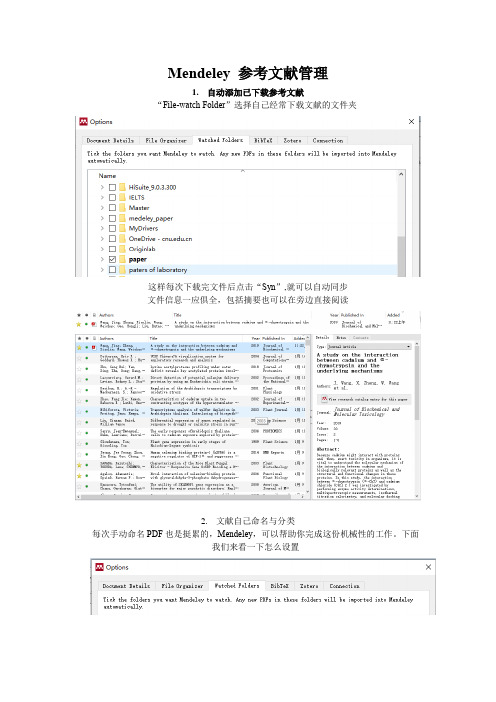
Mendeley 参考文献管理1.自动添加已下载参考文献“File-watch Folder”选择自己经常下载文献的文件夹这样每次下载完文件后点击“Syn”,就可以自动同步文件信息一应俱全,包括摘要也可以在旁边直接阅读2.文献自己命名与分类每次手动命名PDF也是挺累的,Mendeley,可以帮助你完成这份机械性的工作。
下面我们来看一下怎么设置还是从我们刚刚入口进入“File-watch Folder”,点击“File Organizer”。
首先选择好Mendeley整理后的文件保存位置(Copy file to)再在Rename document files菜单栏下,“File name”按照自己的喜好进行文件命名,设置号点击“OK”回到主界面,右键你想要查看的文章-Open containing folder就可以找到由Mendeley自动命名的新文件了,是不是超级赞,再也不怕要分享文章给师弟、师妹时却找文献找不到原文件在哪里了!配合搜索功能,很快就能够找到原文件。
PS: 可以定期清理你文献下载的的“文件夹”,因为开启此功能,相当于Mendeley可以自动帮你备份文献。
3.Mendeley主界面文献分类管理Mendeley主界面当然也可以对文献进行分类管理,并且可以同时同步到云端,方便自己下次找回。
再也不怕一页回到解放前。
可以任意建文件夹,把文献进行分类(把文献直接拖如文件夹即可),是不是超级方便。
4.笔记功能、强大迅速搜索功能阅读文献,怎么能够不做笔记呢?Mendeley就具有笔记功能+阅读功能(笔记就在右侧栏,随时即用,也能备份到云端)遗忘是一个很可怕的东西,所以做好笔记对我们有很大的帮助。
同时还具有文本高亮功能、批注功能这些统统都会自动云备份极其方便重新找回做好笔记也有助于快速找到遗忘的文献重点和实验方法:如下图:你做好的笔记会随在你文章的后面大大提高你找文献的速度。
mendeley中文文献格式
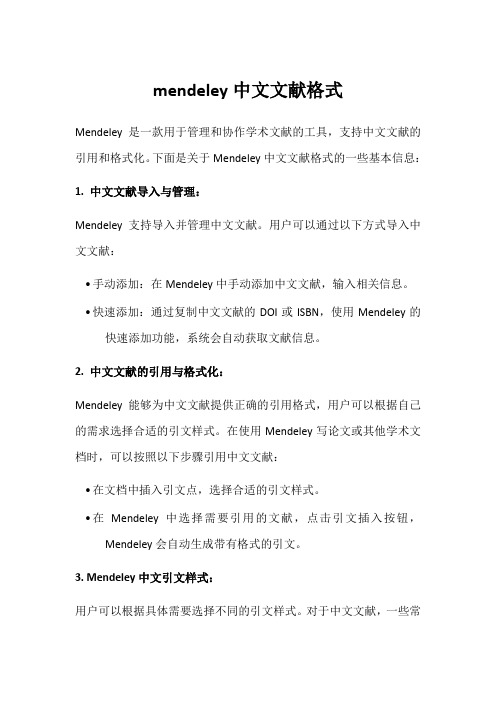
mendeley中文文献格式Mendeley是一款用于管理和协作学术文献的工具,支持中文文献的引用和格式化。
下面是关于Mendeley中文文献格式的一些基本信息:1. 中文文献导入与管理:Mendeley支持导入并管理中文文献。
用户可以通过以下方式导入中文文献:•手动添加:在Mendeley中手动添加中文文献,输入相关信息。
•快速添加:通过复制中文文献的DOI或ISBN,使用Mendeley的快速添加功能,系统会自动获取文献信息。
2. 中文文献的引用与格式化:Mendeley能够为中文文献提供正确的引用格式,用户可以根据自己的需求选择合适的引文样式。
在使用Mendeley写论文或其他学术文档时,可以按照以下步骤引用中文文献:•在文档中插入引文点,选择合适的引文样式。
•在Mendeley中选择需要引用的文献,点击引文插入按钮,Mendeley会自动生成带有格式的引文。
3. Mendeley中文引文样式:用户可以根据具体需要选择不同的引文样式。
对于中文文献,一些常见的引文样式包括:•GB/T 7714-2015:这是中国国家标准化委员会发布的文献著录规则,适用于中文文献的引用。
4. 中文文献的搜索与标签:Mendeley允许用户在其文献库中使用中文关键词进行搜索,并且用户可以为中文文献添加标签,以方便组织和管理。
5. 与Word等文档编辑软件的集成:Mendeley可以与常见的文档编辑软件(如Microsoft Word)集成,方便用户在文档中引用和格式化中文文献。
6. 中文文献的PDF批注和标注:Mendeley支持对中文文献的PDF进行批注和标注,帮助用户更好地理解和使用文献。
7. 中文文献的共享与协作:Mendeley支持用户将中文文献共享给团队成员,并且团队成员可以在共享的文献中进行协作。
总的来说,Mendeley是一款强大的学术文献管理工具,能够支持中文文献的引用、格式化、搜索和管理,提高了中文学术写作的效率。
mendeley引用参考文献

mendeley引用参考文献Mendeley是一款著名的参考文献管理软件,它为研究人员、学生、教师等提供了便捷的文献管理和引用工具。
本文将介绍Mendeley如何使用及其功能特点,帮助读者更好地使用这一软件进行学术研究。
一、Mendeley的安装和使用Mendeley的安装非常简单,只需要下载并安装即可。
在安装完成后,用户需要创建一个账户并登录才能使用Mendeley。
接下来,需要将文献导入Mendeley中,方法有两种:一是手动输入文献信息,二是使用Mendeley自动获取文献信息。
手动输入文献信息需要耗费时间和精力,而使用Mendeley自动获取则非常方便。
只需在文献页面上点击“导入到Mendeley”的按钮,即可将该文献添加到Mendeley中。
导入文献后,需要归类和整理它们,可以使用Mendeley的标签、文件夹等功能实现。
在需要引用文献时,只需要在文档中插入引文即可。
二、Mendeley的功能特点1. 文献管理Mendeley可以方便地管理大量的文献,用户可以通过该软件自动导入、手动输入、复制粘贴等方式将文献添加到Mendeley中,并进行分类、整理和管理。
2. 文献阅读Mendeley还可以帮助用户快速阅读和检索文献,它支持PDF文档的阅读和注释,用户可以在文献中直接添加注释、高亮等操作,方便查找和阅读。
3. 参考文献引用Mendeley可以自动生成参考文献和文献引用列表,用户只需在Word 等文档中插入引文即可。
Mendeley还支持多种文献引用格式,可以选择适合自己的文献引用格式使用。
4. 协作功能Mendeley还提供了协作功能,研究人员或学生可以使用该功能共同管理和分享文献,方便团队合作和研究。
5. 数据分析Mendeley还可以帮助用户进行数据分析,用户可以通过该软件分析文献的引用情况、作者合作情况、主题研究热点等,方便研究和写作。
三、总结Mendeley是一款非常优秀的文献管理软件,它提供了丰富的功能和特点,为用户提供了便捷、高效和精准的文献管理和引用工具。
mendeley cite引用格式

Mendeley是一款用于管理和共享学术文献的软件工具,它为用户提供了方便快捷的文献管理和引文生成功能。
在学术界,引用格式是非常重要的,不同的期刊和出版物都有各自的引用格式要求。
Mendeley 可以根据不同的期刊要求生成符合规范的引文格式,使学术写作变得更加高效和便捷。
在这篇文章中,我们将重点介绍Mendeley的引用格式功能,包括其使用方法、特点和优势。
我们将从以下几个方面对Mendeley引用格式进行详细介绍:1. Mendeley引用格式的基本使用方法- 用户在Mendeley中添加文献后,可以轻松地在文档中生成引文和参考文献列表。
Mendeley支持各种不同的引文格式,用户可以根据具体的要求选择适合的引用格式。
2. Mendeley引用格式的特点和优势- Mendeley可以根据用户的选择自动生成符合规范的引文和参考文献列表,大大减轻了学术写作时的繁琐工作。
而且Mendeley还具有跨评台的特点,用户可以在不同设备上都能方便地使用Mendeley来管理文献和生成引文。
3. Mendeley引用格式的使用技巧- 在使用Mendeley生成引文时,用户可以自定义引文格式、编辑参考文献信息,以及在文档中插入文献标记。
这些功能使得用户可以根据具体的需求来灵活使用Mendeley的引用格式功能。
4. Mendeley引用格式和学术写作的关系- 在学术写作过程中,引用格式是非常重要的,它不仅能够使文献的引用规范统一,还能够提高学术论文的可信度和可读性。
Mendeley 的引用格式功能能够大大简化学术写作的流程,为用户节约大量时间和精力。
通过以上几个方面的介绍,读者可以全面了解Mendeley的引用格式功能,并学会如何使用这一功能来提高学术写作的效率和质量。
希望本文能够帮助读者更好地利用Mendeley这一优秀的学术工具,提升自己的学术写作水平和能力。
5. Mendeley引用格式的实际应用案例 - 许多学术期刊和出版物都有自己独特的引用格式要求,有时这些格式要求可能相当复杂和繁琐。
Mendeley基本操作和技巧

M e n d e l e y基本操作和技巧-CAL-FENGHAI-(2020YEAR-YICAI)_JINGBIANMENDELEY使用技巧和操作最近开始要写论文了,才开始学用EndNote,发现真是一个强大好用的程序。
学校的电脑里都预装好了,可是我还是习惯用自己的电脑处理学习上的资料,特别是本来已经有很多的PDF在硬盘里了,学校的个人账户只有一个空间不大的网络硬盘,不够用。
于是上网一查,发现这个EndNote还真不便宜,要价250~300美金。
我连Office都是用的免费的OOo,当然不舍得花这个钱了。
于是找免费的替代品。
我平时linux和windows都用,所以就尽量关注跨平台的软件。
找来找去,终于找到了这个Mendeley,各OS平台上都有客户端,试用了几天感觉很不错,推荐给大家。
这篇文档只是介绍一下这个软件的基本功能而已,原因是我发现国内的中文论坛上讨论这个软件的帖子还比较少(找到的都是对岸台湾的介绍),所以在这里给大家推荐一下。
如果有什么更好的选择或者使用技巧,也可以让我有机会向大家学习。
废话少说,先看主界面:附件:[ KiB | 被浏览 4669 次 ]可以看到这个界面很像一些媒体播放软件,左边是My Library(我新建了一个叫做Advanced Communication Science的Collection),中间是Library里面的PDF文档,右边是文档的具体信息。
可以说,管理这些文档就跟管理一个数字音乐库一样。
1、添加文档点击File-Add Files可以添加PDF文档,例如我添加了一个文档,Mendeley会自动解析文档的相关信息。
如图:附件:[ KiB | 被浏览 4669 次 ]这里说一下,这个文档的解析没什么问题,但是某些文档会出现一些错误的信息,这时Mendeley会向你询问这些信息是否正确(不确定的条目会归类在左边My Library下面的Needs Review里面),你可以在修改之后再按确定。
mendeleycite引文格式 -回复

mendeleycite引文格式-回复Mendeley引用格式是一种引用学术文献的标准格式,广泛应用于学术研究领域。
本文将详细介绍Mendeley引文格式,并解答如何使用Mendeley 一步一步生成符合该格式要求的引文。
首先,我们来了解一下Mendeley是什么。
Mendeley是一款流行的文献管理软件,它可以帮助研究人员整理、管理和引用学术文献。
Mendeley 与微软Office套件(如Word)紧密结合,并通过插件的方式实现在写作过程中自动生成引文和参考文献的功能。
以下将通过一步一步的方式,向读者展示如何使用Mendeley生成Mendeley引文格式的引文。
第一步,开始使用Mendeley之前,需要先下载和安装Mendeley Desktop软件。
安装完成后,注册一个Mendeley账户。
第二步,打开Mendeley软件,将你的学术文献导入到Mendeley库中。
可以通过三种方式导入文献:从电脑文件夹中导入、通过DOI导入或直接从学术数据库中导入。
选择适合你的方式导入你的学术文献。
第三步,在写作过程中,通过Mendeley插件引用文献。
打开Word文档,点击插件栏中的"插入或编辑引文"按钮。
在弹出的搜索框中输入关键字,选择合适的引文插入到文档中。
第四步,在插入文献之后,需要选择合适的引文格式。
在Word文档中,点击插件栏中的"引文风格"按钮,在弹出的菜单中选择"Mendeley"。
接下来,根据需求选择相应的引文格式,如APA、MLA等。
第五步,检查和编辑引文。
Mendeley生成的引文可能不完全符合要求,因此需要仔细检查每一条引文,并根据需要进行编辑。
可以通过点击引文并使用Mendeley插件中的编辑功能进行修改。
第六步,生成参考文献列表。
在文章的末尾,需要生成符合Mendeley引文格式要求的参考文献列表。
在Word文档中,点击插件栏中的"插入或编辑引文"按钮,在弹出的搜索框中选择"插入参考文献"。
mendeley句首引用 -回复
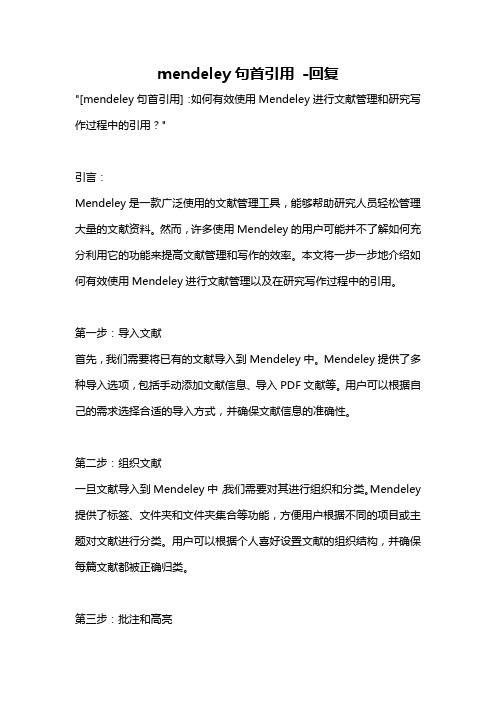
mendeley句首引用-回复"[mendeley句首引用]:如何有效使用Mendeley进行文献管理和研究写作过程中的引用?"引言:Mendeley是一款广泛使用的文献管理工具,能够帮助研究人员轻松管理大量的文献资料。
然而,许多使用Mendeley的用户可能并不了解如何充分利用它的功能来提高文献管理和写作的效率。
本文将一步一步地介绍如何有效使用Mendeley进行文献管理以及在研究写作过程中的引用。
第一步:导入文献首先,我们需要将已有的文献导入到Mendeley中。
Mendeley提供了多种导入选项,包括手动添加文献信息、导入PDF文献等。
用户可以根据自己的需求选择合适的导入方式,并确保文献信息的准确性。
第二步:组织文献一旦文献导入到Mendeley中,我们需要对其进行组织和分类。
Mendeley 提供了标签、文件夹和文件夹集合等功能,方便用户根据不同的项目或主题对文献进行分类。
用户可以根据个人喜好设置文献的组织结构,并确保每篇文献都被正确归类。
第三步:批注和高亮Mendeley中的批注和高亮功能可以帮助用户更好地理解和记忆文献内容。
用户可以在PDF文献中进行批注,并使用高亮工具标记重要信息。
此外,Mendeley还提供了笔记和标签等功能,方便用户对文献内容进行进一步的注释和整理。
第四步:写作过程中的引用在进行研究写作时,我们经常需要引用已有的文献支持我们的观点。
Mendeley可以帮助我们快速方便地插入引用,并生成符合指定引文格式的参考文献列表。
用户可以通过在文档中插入引用标记,然后使用Mendeley插件中的Cite功能选择需要引用的文献。
在文档完成后,用户可以通过Mendeley插件中的Generate Bibliography功能自动生成参考文献列表。
第五步:协作与分享Mendeley还支持用户之间的协作与分享。
用户可以创建共享文献库,与合作伙伴共享文献资料,并进行协作写作。
Mendeley基本操作和技巧

MENDELEY使用技巧和操作最近开始要写论文了,才开始学用EndNote,发现真是一个强大好用的程序。
学校的电脑里都预装好了,可是我还是习惯用自己的电脑处理学习上的资料,特别是本来已经有很多的PDF在硬盘里了,学校的个人账户只有一个空间不大的网络硬盘,不够用。
于是上网一查,发现这个EndNote还真不便宜,要价250~300美金。
我连Office都是用的免费的OOo,当然不舍得花这个钱了。
于是找免费的替代品。
我平时linux和windows都用,所以就尽量关注跨平台的软件。
找来找去,终于找到了这个Mendeley,各OS平台上都有客户端,试用了几天感觉很不错,推荐给大家。
这篇文档只是介绍一下这个软件的基本功能而已,原因是我发现国内的中文论坛上讨论这个软件的帖子还比较少(找到的都是对岸台湾的介绍),所以在这里给大家推荐一下。
如果有什么更好的选择或者使用技巧,也可以让我有机会向大家学习。
废话少说,先看主界面:附件:[ KiB | 被浏览 4669 次 ]可以看到这个界面很像一些媒体播放软件,左边是My Library(我新建了一个叫做Advanced Communication Science的Collection),中间是Library里面的PDF文档,右边是文档的具体信息。
可以说,管理这些文档就跟管理一个数字音乐库一样。
1、添加文档点击File-Add Files可以添加PDF文档,例如我添加了一个文档,Mendeley会自动解析文档的相关信息。
如图:附件:[ KiB | 被浏览 4669 次 ]这里说一下,这个文档的解析没什么问题,但是某些文档会出现一些错误的信息,这时Mendeley会向你询问这些信息是否正确(不确定的条目会归类在左边My Library下面的Needs Review里面),你可以在修改之后再按确定。
这一点貌似还有改进的空间。
Needs Review里面的如何修改到文件夹里面?就这个文档而言,所有的信息都相当的完美,连文章里面的reference list都全部列出来了。
Mendeley中文入门教程

文件组织
可以设定是否把文献拷贝 到固定文件夹,是否按分 组拷贝,以及按自己要求 重命名拷贝文件
Zotero设置
自动监视并整合 Zotero,CiteULike 的文献变动,并自 动导入
BibTEX设置
在文献区选中一篇文献, 点右键,可以看到copy citation(根据选择的文 献style)和copy LATEX citation(格式是 \cite{….},TEX输入快捷 省时)选项,可以分别 粘贴到MS word, OpenOffice,或LATEX中。 见下页右键示意图
六.记笔记
右键内部或外部 打开链接文献
重命名文件、标记文献
(read/unread,favorite/not favorite, need review/ reviewed)
选择一篇 文献双击, 内部打开
多标签模式
可以直接高亮,添加笔 记,复制文本,旋转放 大,全屏操作 添加的笔记显示在 Tags¬es选项
文献中的文献,竟然也被 导入了
有些文献信息不全,如果title正 确,软件会按名称导入完成后 自动搜索google scholar,完成 剩余信息。有些需要手动,确 认正确的title,点击search by title, 就可以得到完全信息了
点击前
点击后,链接 都有了
五、选项设置
点击tool----options
三、主界面
菜单区
搜索框
分组和 过滤
文献编辑, 笔记记录区
文献显示区
四、自动导入文件(独有功能)
Options---watched folders中 选择存放文献的文件夹, 点击Apply开始自动导入
自动导入到unsorted(未分 类),完成后可以全选文 献,鼠标拖动到任意分组 中
mendeley用法
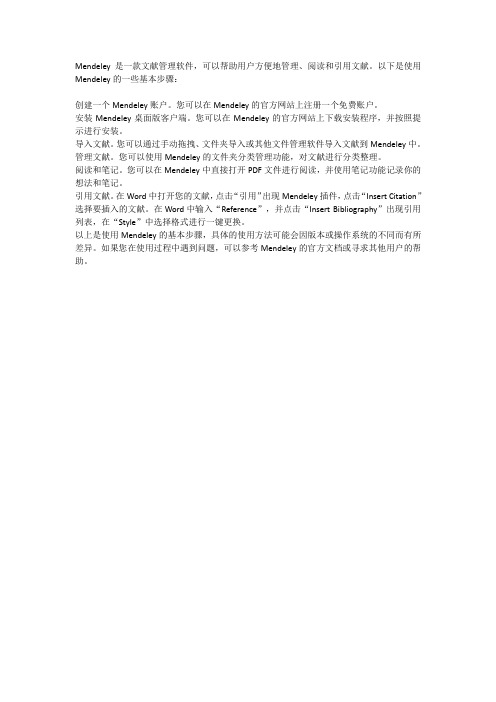
Mendeley是一款文献管理软件,可以帮助用户方便地管理、阅读和引用文献。
以下是使用Mendeley的一些基本步骤:
创建一个Mendeley账户。
您可以在Mendeley的官方网站上注册一个免费账户。
安装Mendeley桌面版客户端。
您可以在Mendeley的官方网站上下载安装程序,并按照提示进行安装。
导入文献。
您可以通过手动拖拽、文件夹导入或其他文件管理软件导入文献到Mendeley中。
管理文献。
您可以使用Mendeley的文件夹分类管理功能,对文献进行分类整理。
阅读和笔记。
您可以在Mendeley中直接打开PDF文件进行阅读,并使用笔记功能记录你的想法和笔记。
引用文献。
在Word中打开您的文献,点击“引用”出现Mendeley插件,点击“Insert Citation”选择要插入的文献。
在Word中输入“Reference”,并点击“Insert Bibliography”出现引用列表,在“Style”中选择格式进行一键更换。
以上是使用Mendeley的基本步骤,具体的使用方法可能会因版本或操作系统的不同而有所差异。
如果您在使用过程中遇到问题,可以参考Mendeley的官方文档或寻求其他用户的帮助。
mendeley引用中文文献

mendeley引用中文文献
要在Mendeley中引用中文文献并使用中文写作,您可以按照以下步骤进行操作:
步骤1:在Mendeley中添加中文文献
在Mendeley Desktop中,点击“添加文献”按钮,在弹出的窗口中输入中文文献的信息,包括作者、题目、出版社等。
可以直接输入中文,Mendeley会自动将其转换为拼音。
步骤2:为中文文献添加引用标记
选中已添加的中文文献,在窗口右侧的“详情”中可以找到“引用标记”字段。
点击“生成新引用标记”按钮,Mendeley会自动生成一个独有的标记(例如:[1])。
步骤3:利用引用标记在论文中引用文献
在论文中想要引用该中文文献时,可以直接输入引用标记,例如:在文献[1]的研究中指出……
步骤4:生成参考文献列表
完成论文写作后,可以使用Mendeley自动生成参考文献列表。
在Mendeley Desktop中,点击“Bibliography”按钮,选择合适的引用格式,即可生成参考文献列表。
注意:在论文中引用中文文献时,不应该出现任何网址、超链接和电话,这些信息应当放在文献的详细信息中。
mendeley如何编辑参考文献格式
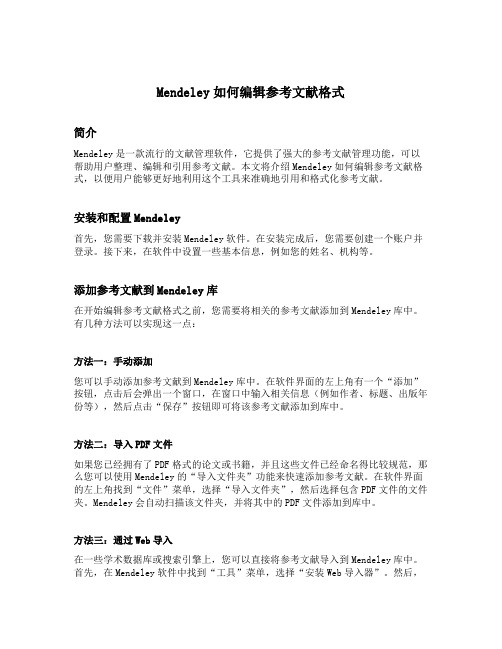
Mendeley如何编辑参考文献格式简介Mendeley是一款流行的文献管理软件,它提供了强大的参考文献管理功能,可以帮助用户整理、编辑和引用参考文献。
本文将介绍Mendeley如何编辑参考文献格式,以便用户能够更好地利用这个工具来准确地引用和格式化参考文献。
安装和配置Mendeley首先,您需要下载并安装Mendeley软件。
在安装完成后,您需要创建一个账户并登录。
接下来,在软件中设置一些基本信息,例如您的姓名、机构等。
添加参考文献到Mendeley库在开始编辑参考文献格式之前,您需要将相关的参考文献添加到Mendeley库中。
有几种方法可以实现这一点:方法一:手动添加您可以手动添加参考文献到Mendeley库中。
在软件界面的左上角有一个“添加”按钮,点击后会弹出一个窗口,在窗口中输入相关信息(例如作者、标题、出版年份等),然后点击“保存”按钮即可将该参考文献添加到库中。
方法二:导入PDF文件如果您已经拥有了PDF格式的论文或书籍,并且这些文件已经命名得比较规范,那么您可以使用Mendeley的“导入文件夹”功能来快速添加参考文献。
在软件界面的左上角找到“文件”菜单,选择“导入文件夹”,然后选择包含PDF文件的文件夹。
Mendeley会自动扫描该文件夹,并将其中的PDF文件添加到库中。
方法三:通过Web导入在一些学术数据库或搜索引擎上,您可以直接将参考文献导入到Mendeley库中。
首先,在Mendeley软件中找到“工具”菜单,选择“安装Web导入器”。
然后,在您使用学术数据库或搜索引擎时,通过点击浏览器上的Mendeley图标或右键菜单中的”Mendeley Import”选项来将参考文献导入到库中。
编辑参考文献格式在将参考文献添加到Mendeley库后,您可以开始编辑它们的格式了。
下面是一些常见的编辑操作:添加标签和文件夹为了更好地组织和分类参考文献,您可以给它们添加标签和放置在不同的文件夹中。
mendeley引文格式
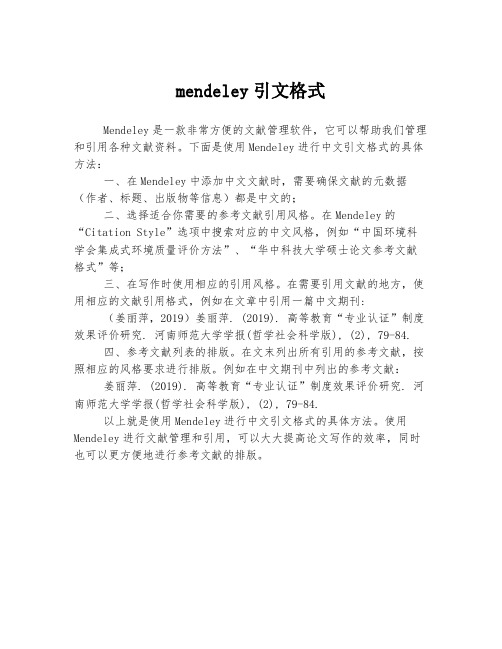
mendeley引文格式
Mendeley是一款非常方便的文献管理软件,它可以帮助我们管理和引用各种文献资料。
下面是使用Mendeley进行中文引文格式的具体方法:
一、在Mendeley中添加中文文献时,需要确保文献的元数据(作者、标题、出版物等信息)都是中文的;
二、选择适合你需要的参考文献引用风格。
在Mendeley的“Citation Style”选项中搜索对应的中文风格,例如“中国环境科学会集成式环境质量评价方法”、“华中科技大学硕士论文参考文献格式”等;
三、在写作时使用相应的引用风格。
在需要引用文献的地方,使用相应的文献引用格式,例如在文章中引用一篇中文期刊: (姜丽萍,2019)姜丽萍. (2019). 高等教育“专业认证”制度效果评价研究. 河南师范大学学报(哲学社会科学版), (2), 79-84.
四、参考文献列表的排版。
在文末列出所有引用的参考文献,按照相应的风格要求进行排版。
例如在中文期刊中列出的参考文献:姜丽萍. (2019). 高等教育“专业认证”制度效果评价研究. 河南师范大学学报(哲学社会科学版), (2), 79-84.
以上就是使用Mendeley进行中文引文格式的具体方法。
使用Mendeley进行文献管理和引用,可以大大提高论文写作的效率,同时也可以更方便地进行参考文献的排版。
mendeley修改参考文献格式
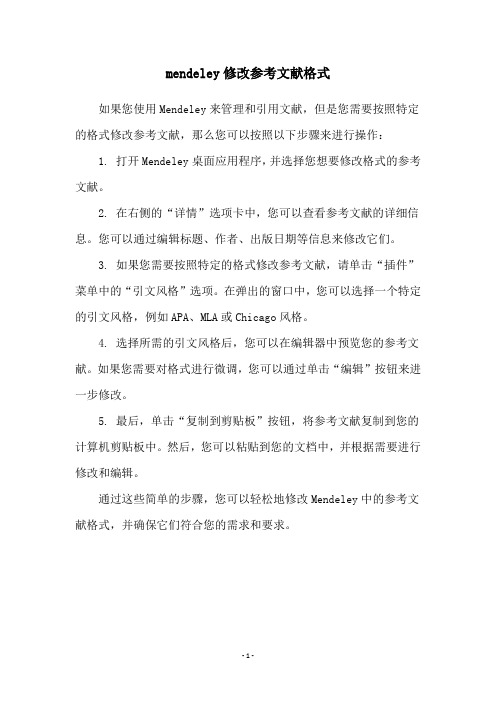
mendeley修改参考文献格式
如果您使用Mendeley来管理和引用文献,但是您需要按照特定的格式修改参考文献,那么您可以按照以下步骤来进行操作:
1. 打开Mendeley桌面应用程序,并选择您想要修改格式的参考文献。
2. 在右侧的“详情”选项卡中,您可以查看参考文献的详细信息。
您可以通过编辑标题、作者、出版日期等信息来修改它们。
3. 如果您需要按照特定的格式修改参考文献,请单击“插件”菜单中的“引文风格”选项。
在弹出的窗口中,您可以选择一个特定的引文风格,例如APA、MLA或Chicago风格。
4. 选择所需的引文风格后,您可以在编辑器中预览您的参考文献。
如果您需要对格式进行微调,您可以通过单击“编辑”按钮来进一步修改。
5. 最后,单击“复制到剪贴板”按钮,将参考文献复制到您的计算机剪贴板中。
然后,您可以粘贴到您的文档中,并根据需要进行修改和编辑。
通过这些简单的步骤,您可以轻松地修改Mendeley中的参考文献格式,并确保它们符合您的需求和要求。
- 1 -。
文献管理软件Mendeley使用说明

Mendeley初步使用说明Made by 新浪微博还是叫章序以前一直没使用过文献管理软件,所有论文都是下载下来用文件夹分类处理,定期备份到移动硬盘来防止丢失。
今天写文档的时候插入参考文献感觉太烦了,寻思以后一直这么low的手工插入也不行,于是在实验室同学的推荐下安装并使用了Mendeley软件。
很久很久之前尝试过endnote,但是觉得用起来复杂并且不是免费的弃疗了。
废话不再多说,虽然前也说了不少,哈哈哈。
该文档涉及软件安装设置、导入文献、添加参考文献等的介绍。
1.下载并安装Mendeley软件Mendeley是一款免费的跨平台文献管理软件,同时也是一个在线的学术社交网络平台。
可一键抓取网页上的文献信息添加到个人的library中。
还可安装MS Word和Open Office插件,方便在文字编辑器中插入和管理参考文献。
参考文献格式与Zotero一样用各种期刊格式的CLS文件。
Mendeley还免费提供各2GB的文献存储和100MB的共享空间。
下载安装之后登陆或者注册你的Elsevier 账号。
(来自Mendeley百度百科)下载链接https:///download-mendeley-desktop/可以看到该软件适合各个系统使用。
软件下载界面2.安装之后对软件进行设置(参考博客mendeley博客,博客地址/linear_luo/article/details/52274430)(1)同步设置前面也提到了Mendeley还免费提供各2GB的文献存储和100MB的共享空间,2GB其实可以存储很多的论文了,但是总有一天会用完吧。
所以只推荐大家同步相应的设置信息和bibtex信息,pdf文件可以通过其他的云盘进行同步。
点击Edit Setting,按照下图进行设置。
同步设置(2)文件管理打开tools—options,按照下图进行设置。
因为我之前没用过Mendeley软件,所以电脑里面有很多PDF论文没有导入进去,通过勾选第一个,在之后导入文件点击Tidy up可以将原来的路径的论文复制到你设置的文件夹下。
Mendeley入门指南
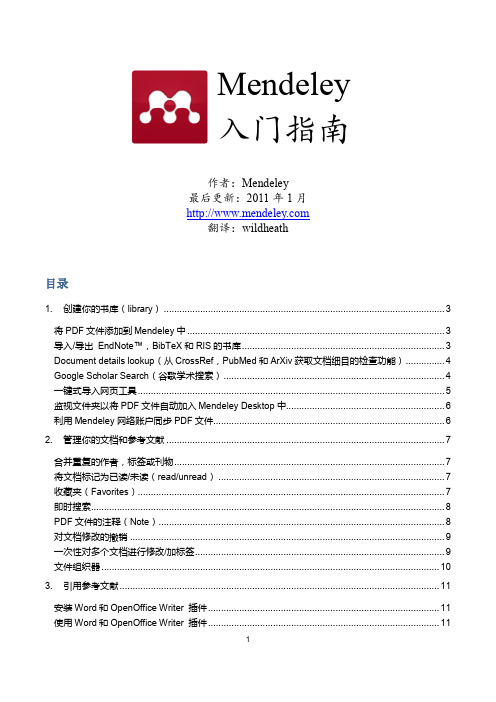
作者:Mendeley最后更新:2011年1月翻译:wildheath目录1. 创建你的书库(library ) (3)将PDF 文件添加到Mendeley 中 (3)导入/导出 EndNote ™,BibTeX 和RIS 的书库 (3)Document details lookup (从CrossRef ,PubMed 和ArXiv 获取文档细目的检查功能) (4)Google Scholar Search (谷歌学术搜索) (4)一键式导入网页工具 (5)监视文件夹以将PDF 文件自动加入Mendeley Desktop 中 (6)利用Mendeley 网络账户同步PDF 文件 ......................................................................................... 6 2. 管理你的文档和参考文献 .. (7)合并重复的作者,标签或刊物 (7)将文档标记为已读/未读(read/unread ) (7)收藏夹(Favorites ) (7)即时搜索 (8)PDF 文件的注释(Note ) (8)对文档修改的撤销 (9)一次性对多个文档进行修改/加标签 (9)文件组织器 .................................................................................................................................. 10 3. 引用参考文献 (11)安装Word 和OpenOffice Writer 插件 (11)使用Word 和OpenOffice Writer 插件 (11)Mendeley入门指南在Google documents(谷歌文档)和其他文档编辑软件中引用文献 (13)用BibTex添加引文 (13)4.共享文档和参考文献 (14)如何创建一个“群组(group)” (14)添加成员和文档 (15)使用群组功能 (16)5.技术支持 (17)1.创建你的书库(library)将PDF文件添加到Mendeley中你可以通过点击工具栏最左边的AddDocument按钮将PDF文件加入Mendeley中,也可直接将PDF文件拖入内容窗格。
mendeley如何编辑参考文献格式
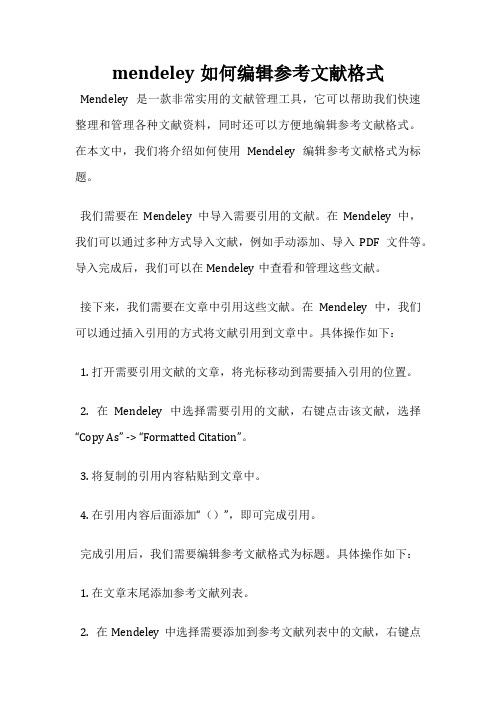
mendeley如何编辑参考文献格式Mendeley是一款非常实用的文献管理工具,它可以帮助我们快速整理和管理各种文献资料,同时还可以方便地编辑参考文献格式。
在本文中,我们将介绍如何使用Mendeley编辑参考文献格式为标题。
我们需要在Mendeley中导入需要引用的文献。
在Mendeley中,我们可以通过多种方式导入文献,例如手动添加、导入PDF文件等。
导入完成后,我们可以在Mendeley中查看和管理这些文献。
接下来,我们需要在文章中引用这些文献。
在Mendeley中,我们可以通过插入引用的方式将文献引用到文章中。
具体操作如下:1. 打开需要引用文献的文章,将光标移动到需要插入引用的位置。
2. 在Mendeley中选择需要引用的文献,右键点击该文献,选择“Copy As” -> “Formatted Citation”。
3. 将复制的引用内容粘贴到文章中。
4. 在引用内容后面添加“()”,即可完成引用。
完成引用后,我们需要编辑参考文献格式为标题。
具体操作如下:1. 在文章末尾添加参考文献列表。
2. 在Mendeley中选择需要添加到参考文献列表中的文献,右键点击该文献,选择“Copy As” -> “Bibliography”.3. 将复制的参考文献内容粘贴到参考文献列表中。
4. 将参考文献标题修改为“参考文献”,并将其居中。
5. 将参考文献列表中的文献标题修改为“标题”,并将其居中。
6. 将参考文献列表中的文献按照字母顺序排列。
完成以上操作后,我们就成功地编辑了参考文献格式为标题。
使用Mendeley编辑参考文献格式非常方便,可以帮助我们快速整理和管理各种文献资料,同时还可以方便地编辑参考文献格式,提高文章的质量和可读性。
mendeley如何编辑参考文献格式
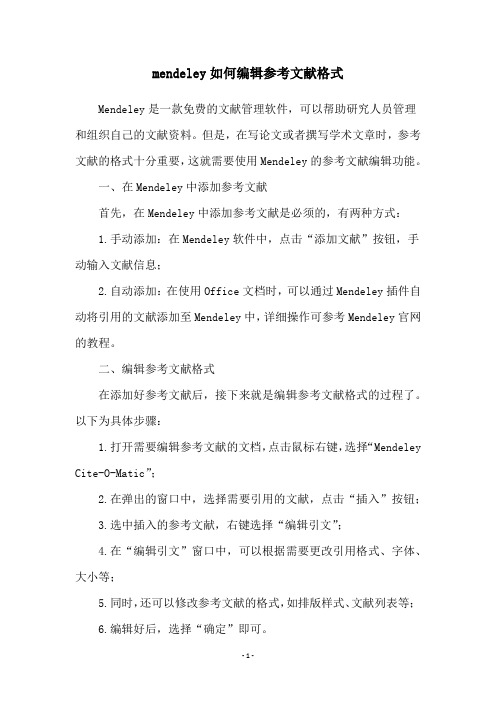
mendeley如何编辑参考文献格式
Mendeley是一款免费的文献管理软件,可以帮助研究人员管理和组织自己的文献资料。
但是,在写论文或者撰写学术文章时,参考文献的格式十分重要,这就需要使用Mendeley的参考文献编辑功能。
一、在Mendeley中添加参考文献
首先,在Mendeley中添加参考文献是必须的,有两种方式:
1.手动添加:在Mendeley软件中,点击“添加文献”按钮,手动输入文献信息;
2.自动添加:在使用Office文档时,可以通过Mendeley插件自动将引用的文献添加至Mendeley中,详细操作可参考Mendeley官网的教程。
二、编辑参考文献格式
在添加好参考文献后,接下来就是编辑参考文献格式的过程了。
以下为具体步骤:
1.打开需要编辑参考文献的文档,点击鼠标右键,选择“Mendeley Cite-O-Matic”;
2.在弹出的窗口中,选择需要引用的文献,点击“插入”按钮;
3.选中插入的参考文献,右键选择“编辑引文”;
4.在“编辑引文”窗口中,可以根据需要更改引用格式、字体、大小等;
5.同时,还可以修改参考文献的格式,如排版样式、文献列表等;
6.编辑好后,选择“确定”即可。
总之,Mendeley的参考文献编辑功能可以帮助研究人员快速、准确地编辑出符合要求的参考文献格式,使得论文撰写更加顺利。
mendeley 引用列出所有的文献序号
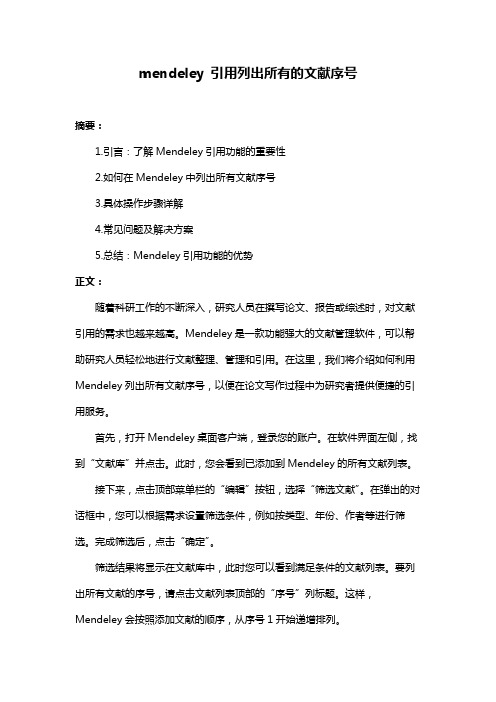
mendeley 引用列出所有的文献序号摘要:1.引言:了解Mendeley引用功能的重要性2.如何在Mendeley中列出所有文献序号3.具体操作步骤详解4.常见问题及解决方案5.总结:Mendeley引用功能的优势正文:随着科研工作的不断深入,研究人员在撰写论文、报告或综述时,对文献引用的需求也越来越高。
Mendeley是一款功能强大的文献管理软件,可以帮助研究人员轻松地进行文献整理、管理和引用。
在这里,我们将介绍如何利用Mendeley列出所有文献序号,以便在论文写作过程中为研究者提供便捷的引用服务。
首先,打开Mendeley桌面客户端,登录您的账户。
在软件界面左侧,找到“文献库”并点击。
此时,您会看到已添加到Mendeley的所有文献列表。
接下来,点击顶部菜单栏的“编辑”按钮,选择“筛选文献”。
在弹出的对话框中,您可以根据需求设置筛选条件,例如按类型、年份、作者等进行筛选。
完成筛选后,点击“确定”。
筛选结果将显示在文献库中,此时您可以看到满足条件的文献列表。
要列出所有文献的序号,请点击文献列表顶部的“序号”列标题。
这样,Mendeley会按照添加文献的顺序,从序号1开始递增排列。
在列出文献序号后,您可以将其导出为EndNote格式或其他引用格式,以便在论文写作过程中方便地插入引用。
导出序号的方法是:选中需要导出的文献,右键点击,选择“导出选定文献”。
在弹出的对话框中,选择导出格式(如EndNote、plain text等),然后点击“导出”。
在实际写作过程中,如果需要插入某篇文献的序号,只需在文本中输入“[序号]”即可。
例如,如果要插入序号为1的文献,只需输入“[1]”。
Mendeley会自动识别该序号并将其转换为正确的引用格式。
此外,Mendeley还具有合作交流、文献共享等功能,可以帮助研究者更好地协同工作。
如果您在使用Mendeley过程中遇到问题,请参阅官方文档或向客服寻求帮助。
mendeley如何编辑参考文献格式
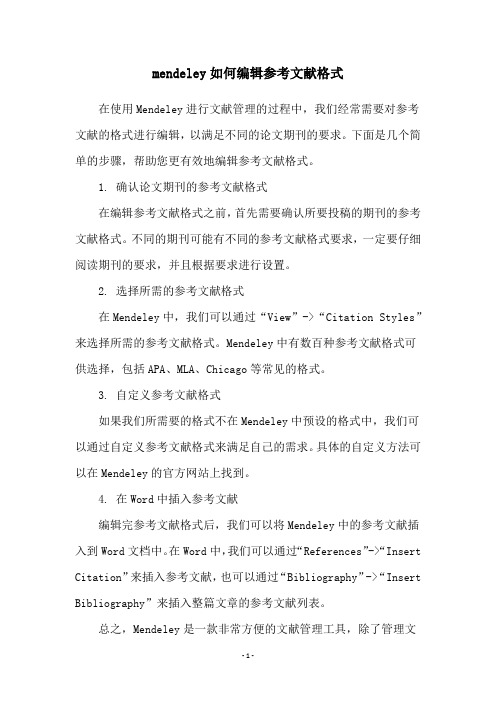
mendeley如何编辑参考文献格式
在使用Mendeley进行文献管理的过程中,我们经常需要对参考文献的格式进行编辑,以满足不同的论文期刊的要求。
下面是几个简单的步骤,帮助您更有效地编辑参考文献格式。
1. 确认论文期刊的参考文献格式
在编辑参考文献格式之前,首先需要确认所要投稿的期刊的参考文献格式。
不同的期刊可能有不同的参考文献格式要求,一定要仔细阅读期刊的要求,并且根据要求进行设置。
2. 选择所需的参考文献格式
在Mendeley中,我们可以通过“View”->“Citation Styles”来选择所需的参考文献格式。
Mendeley中有数百种参考文献格式可供选择,包括APA、MLA、Chicago等常见的格式。
3. 自定义参考文献格式
如果我们所需要的格式不在Mendeley中预设的格式中,我们可以通过自定义参考文献格式来满足自己的需求。
具体的自定义方法可以在Mendeley的官方网站上找到。
4. 在Word中插入参考文献
编辑完参考文献格式后,我们可以将Mendeley中的参考文献插入到Word文档中。
在Word中,我们可以通过“References”->“Insert Citation”来插入参考文献,也可以通过“Bibliography”->“Insert Bibliography”来插入整篇文章的参考文献列表。
总之,Mendeley是一款非常方便的文献管理工具,除了管理文
献外,它还能够帮助我们编辑参考文献格式,大大节省了我们的时间和精力。
希望这篇文章能够帮助你更好地使用Mendeley来管理和编辑参考文献。
- 1、下载文档前请自行甄别文档内容的完整性,平台不提供额外的编辑、内容补充、找答案等附加服务。
- 2、"仅部分预览"的文档,不可在线预览部分如存在完整性等问题,可反馈申请退款(可完整预览的文档不适用该条件!)。
- 3、如文档侵犯您的权益,请联系客服反馈,我们会尽快为您处理(人工客服工作时间:9:00-18:30)。
MENDELEY使用技巧和操作最近开始要写论文了,才开始学用EndNote,发现真是一个强大好用的程序。
学校的电脑里都预装好了,可是我还是习惯用自己的电脑处理学习上的资料,特别是本来已经有很多的PDF在硬盘里了,学校的个人账户只有一个空间不大的网络硬盘,不够用。
于是上网一查,发现这个EndNote还真不便宜,要价250~300美金。
我连Office都是用的免费的OOo,当然不舍得花这个钱了。
于是找免费的替代品。
我平时linux和windows都用,所以就尽量关注跨平台的软件。
找来找去,终于找到了这个Mendeley,各OS平台上都有客户端,试用了几天感觉很不错,推荐给大家。
这篇文档只是介绍一下这个软件的基本功能而已,原因是我发现国内的中文论坛上讨论这个软件的帖子还比较少(找到的都是对岸台湾的介绍),所以在这里给大家推荐一下。
如果有什么更好的选择或者使用技巧,也可以让我有机会向大家学习。
废话少说,先看主界面:附件:[ KiB | 被浏览 4669 次 ]可以看到这个界面很像一些媒体播放软件,左边是My Library(我新建了一个叫做Advanced Communication Science的Collection),中间是Library里面的PDF文档,右边是文档的具体信息。
可以说,管理这些文档就跟管理一个数字音乐库一样。
1、添加文档点击File-Add Files可以添加PDF文档,例如我添加了一个文档,Mendeley会自动解析文档的相关信息。
如图:附件:[ KiB | 被浏览 4669 次 ]这里说一下,这个文档的解析没什么问题,但是某些文档会出现一些错误的信息,这时Mendeley会向你询问这些信息是否正确(不确定的条目会归类在左边My Library下面的Needs Review里面),你可以在修改之后再按确定。
这一点貌似还有改进的空间。
Needs Review里面的如何修改到文件夹里面就这个文档而言,所有的信息都相当的完美,连文章里面的reference list都全部列出来了。
2、阅读双击文档,进入阅读界面:附件:[ KiB | 被浏览 4669 次 ]黄色加亮文字、添加笔记等功能一应俱全,而且打开文档速度很快,又支持标签页显示,我决定以后尽量少用慢腾腾的acrobat reader了3、与openoffice的整合——引用的便捷操作这是我需要的最重要的功能,当初就是被EndNote的这个便利性打动了。
点击Tools-Install Openoffice Plugin,然后打开Openoffice Writer,就可以看到Mendeley的工具栏按钮了。
附件:[ KiB | 被浏览 4669 次 ]在需要插入应用文献的地方停留光标,然后点击Insert Citation,出现如图文字附件:[ KiB | 被浏览 4669 次 ]切换到Mendeley窗口,发现多了Send Citation to Openoffice Writer 和 Cancel Citation 两个图标,这时候在文档列表里面选择要引用的文档,点击Send Citation附件:[ KiB | 被浏览 4669 次 ]引用就完成了附件:文章写完之后,点击Writer里面的Insert Bibliography,一个书目列表就出来了,是不是很方便附件:当然这个使用方法跟EndNote没有区别,只是这是免费组合而已,比EndNote+MS Office 性价比高太多啦,呵呵3、同步文档库大家在Mendeley的界面是不是看到有个Sync Library的按钮呵呵,没错,Mendeley还提供同步文献库的功能。
上mendeley的官方网站注册一个帐号,然后你就获得了500M的线上存储空间,可以把你的Library里面所有的PDF都同步上去,然后换一个系统甚至换一台电脑,只要点击一下就全部都同步了。
酷吧文档同步存储功能!你还可以跟别人Share Collection,假如你需要跟几个人一起合作写一个论文,大家就可以共享自己找到的文献啦。
太牛逼了!这个功能比较不错,能够经常的与别人多沟通一下!!4、Web Import进入这个页面:把Import To Mendeley 这个红色的图标拖到浏览器的书签栏(我的是Chrome),然后浏览器设置允许的所有弹出窗口,这样设置就完成了。
在以下网站的文献库里面找Paper,进入Paper的介绍页面,点击书签栏里面的Import To Mendeley,然后进入Mendeley程序窗口,点击一下Sync Library,刚才导入的文献资料就同步到你的电脑上了。
这个功能不错,不知道需不需要下载还是只是简单的文献信息附件:非常可惜的是,常用的并没有在支持的列表里面。
不过没关系,Mendeley照样支持EndNote所支持的RIS文件,只要在scopus的export 选项里选择导出RIS格式,然后在Mendeley里面添加这个RIS文件就可以了。
暂时写到这里,等我挖掘出什么新功能了我再来报到。
Mendeley PDF 文件管理设置(新手写给新手)[color=blue]? ???转帖于互联网一博客。
原作者:[/color][url=作为一款优秀的文献管理工具,Mendeley的出彩之处在于其对PDF文件的导入与管理功能。
但是同大多数Windows程序一样,Mendeley也“习惯于”将其数据库默认建立在系统盘下,但是这样的使用是要承担风险的——系统崩溃,未备份重装都会导致惨重损失,因此有必要将它调整至非系统盘下。
怪异之处在于Mendeley的“options”菜单下的“File Organizer”选项卡下的“Copyfiles to:”默认提供的路径与默认数据库文件夹不一致。
这会给初次使用者造成一种“此处无银”的错觉。
鄙人就上了这种当,呵呵。
什么功能实际上,修改此处正式改变PDF文件数据库路径的法门,而且更人性之处在于在修改了路径之后,Mendeley会自动将以前数据库文件夹中的数据完全转移到这里,这是非常人性化的一个功能。
Enjoy it!这个功能非常不错,等自己的电脑文件系统进行升级整理之后应该开通这个数据库更新的功能!!如上图所示,第一个复选框“Organize my files”处可修改默认路径(下图1所示);第二个复选框“Sort files into subfolders”处可按照你的意愿设置数据库文件夹下的子文件夹。
例如此处,在我的数据库下会为每一个“Author”建立一个文件夹,同时在“Author”下按照杂志分类存放PDF文档(下图2所示)。
个人感觉这里不便太细致,所以没有选择“year”&“title”。
(实际上将此两项显示在文件名中即可)。
【Tip, 这些bubble 项目直接拖动即可】第三个复选框“Rename document files”中即可设置文件重命名格式。
这里按照“Author,Journal,Title,Year”的顺序来命名,并且以连字符来连接(可以根据个人习惯在右中下部的下拉框中选择下划线,半角逗号,半角句号作为连接符)。
如下图所示。
[p=30, 2, center][attach]1763[/attach][/p]说到管理文献的最佳软件,个人认为当属MAC系统的papers这个软件。
但是在WINDOWS系统里面没有相应的软件。
可喜的是,有款免费的软件,可以充当Mac版的papers。
当你手头积攒了许多paper时,你是否曾经有这样的困惑:记得某paper上说到了某种方法或观点,却记不清是哪篇paper里面的内容了。
诸如此类的困惑,可以试试下面这款基于网络和桌面的二维文献管理平台。
?特色:?metadata and reference extractionsearch and filtersmanagement, renaming and folder monitoringin Microsoft Word and OpenOfficeand collaborative annotationmanagement and multi-machine synchronizationcapturing in the browsertrends and statisticsprofiles and newsfeeds那么试试这款新的文献管理平台吧!似曾相识,但是又截然不同。
当你体验过ENDNOTE,你就会欣赏这个新鲜玩意。
相关链接:几款非主流文献管理软件?能够导入网络中的摘要信息!!形成插件文件之间的全文搜索,能够很好的寻找自己的文献!!能够上传自己的文章到目录下!网络同步存储!!整合现有RIM数据是Mendeley的一个方向,Mendeley现在可以打开Zotero的数据库了。
在“Investors & Advisors ”里看到一个Chinese Name,Jiyang LiuFormer owner and CEO of??China's leading online literature community. Former Chief Representative of Bertelsmann in China用Mendeley管理文献还是比较简便,就像iTunes管理MP3。
其它的功能倒是很少用。
内置的pdf阅读器对于图片格式的pdf不能支持。
图片格式的不识别但是可以调用其它pdf阅读器。
Mendeley着眼于PDF全文内容管理,支持高亮和标注。
所以,你可以用自己的语言进行PDF标注,利用搜索功能查找。
说白了,有点儿类似于百度硬盘搜索,但那个是通用搜索,而Mendeley属于面向PDF文献管理的专业软件。
现在Mendeley一直支持协同标注了,就是在小组内共享共阅共批同一文献。
用了很长一段时间Mendeley了,给我的体会用到它的功能最多的还是它管理本地pdf文献的功能。
由于Quosa好像是不再更新了,加上网络上的crack都不是很完美,mendeley的出现解决了本地管理的一个难题,它支持pdf题录自动录入,基于DOI的检索使其检索到的信息相对准确,当然由于文献的规范化还没有得到统一,其录入的信息有的是错误的,需要人工的核对,但是不得不承认它能够减少很大的工作量,不用一个一个的手工检索录入到endnote里面了。
而且其附带的标注功能已经足够我做笔记的了。
对于它的远程数据库,在中国的网速下显得不是那么实用了,不过它的网络互联的构想还是值得称赞的。
最后,mendeley和endnote的交叉使用绝对可以提高文献管理的效率,如果两者之间能够支持拖拽的话那简直是完美了。
